Hallo, Gaming-Enthusiasten! Heute befassen wir uns mit einem spannenden Thema, das zwei der größten Namen der Gaming-Branche vereint: Nintendo und Steam Deck. Wenn Sie sich jemals gefragt haben, ob Sie Ihre Nintendo-Steuerung auf Ihrem Steam Deck verwenden könnten, sind Sie hier richtig. In diesem Blogbeitrag führen wir Sie durch den Prozess der Einrichtung und Verwendung der Nintendo-Steuerung auf Ihrem Steam Deck. Lass uns eintauchen!
Was ist Steam Deck?
Bevor wir uns mit den Details befassen, wollen wir kurz besprechen, was Steam Deck ist. Steam Deck ist ein von der Valve Corporation entwickeltes Handheld-Spielgerät. Es handelt sich im Wesentlichen um einen tragbaren PC, mit dem Sie Ihre Steam-Spiele spielen können, wo immer Sie möchten. Es verfügt über eine von AMD speziell für Handheld-Gaming entwickelte APU, einen 7-Zoll-Touchscreen und Bedienelemente in Originalgröße. Es verfügt außerdem über eine Dockingstation, die mehr Konnektivitätsoptionen bietet und den Anschluss an ein größeres Display ermöglicht.
Warum Nintendo-Steuerungen auf Steam Deck verwenden?
Nintendo hat eine lange Geschichte in der Entwicklung innovativer und komfortabler Controller, vom klassischen GameCube-Controller bis hin zu den vielseitigen Joy-Cons der Nintendo Switch. Wenn Sie ein Nintendo-Fan sind und kürzlich ein Steam Deck gekauft haben, werden Sie die Vertrautheit und den Komfort der Nintendo-Controller möglicherweise ansprechend finden. Außerdem ist es immer toll, Optionen und Vielseitigkeit in Ihrem Gaming-Setup zu haben.
So verwenden Sie Nintendo-Steuerungen auf Steam Deck
Kommen wir nun zum Hauptthema dieses Blogbeitrags. Hier ist eine Schritt-für-Schritt-Anleitung zur Verwendung der Nintendo-Steuerung auf Ihrem Steam Deck:
-
Aktualisieren Sie Ihr Steam-Deck: Bevor Sie beginnen, stellen Sie sicher, dass Ihr Steam Deck auf die neueste Version aktualisiert ist. Valve veröffentlicht ständig Updates, um die Kompatibilität und Funktionalität zu verbessern. Daher ist es immer eine gute Idee, Ihr Gerät auf dem neuesten Stand zu halten.

- Schließen Sie Ihren Controller an: Um Ihren Nintendo-Controller mit Ihrem Steam Deck zu verbinden, müssen Sie Ihren Controller in den Kopplungsmodus versetzen. Bei Nintendo Switch Joy-Cons oder Pro Controllern können Sie dies tun, indem Sie die Sync-Taste gedrückt halten, bis die LED-Leuchten zu blinken beginnen.
-
Koppeln Sie Ihren Controller: Navigieren Sie auf Ihrem Steam Deck zu den Bluetooth-Einstellungen. Hier sollte Ihr Nintendo-Controller unter „Verfügbare Geräte“ aufgeführt sein. Klicken Sie darauf, um es zu koppeln.
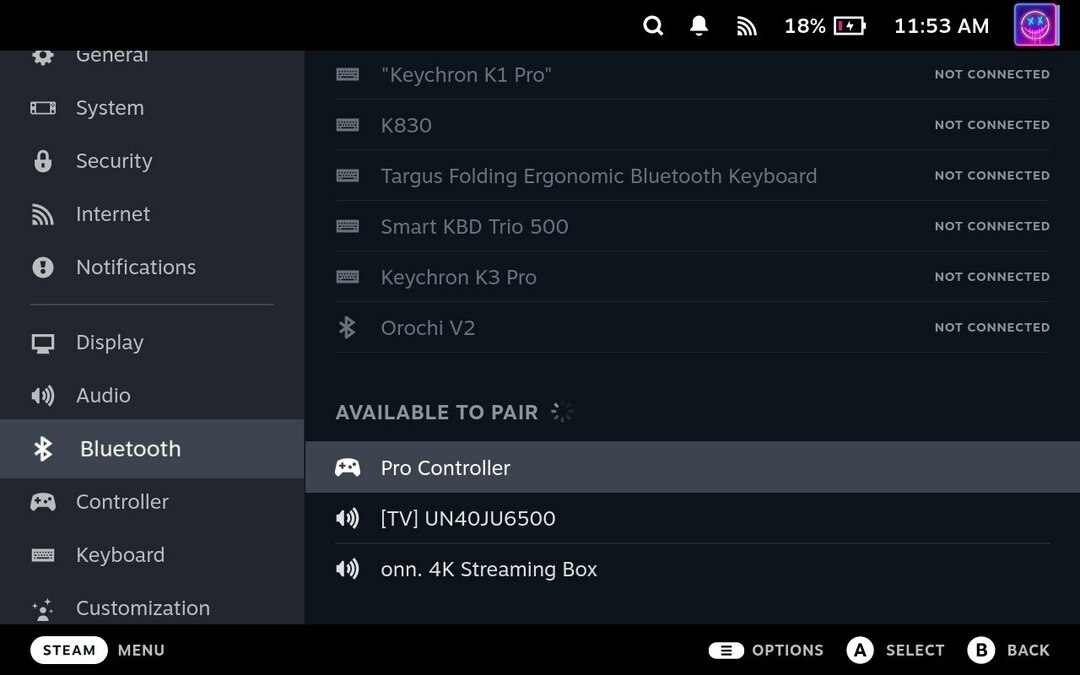
-
Konfigurieren Sie Ihren Controller: Sobald Ihr Controller gekoppelt ist, müssen Sie ihn für die Verwendung mit Steam konfigurieren. Navigieren Sie zum Steam Big Picture-Modus, gehen Sie zu „Einstellungen“ und dann zu „Controller-Einstellungen“. Hier können Sie je nach Controller die Unterstützung für den Switch Pro Controller oder die generische Gamepad-Konfigurationsunterstützung aktivieren.
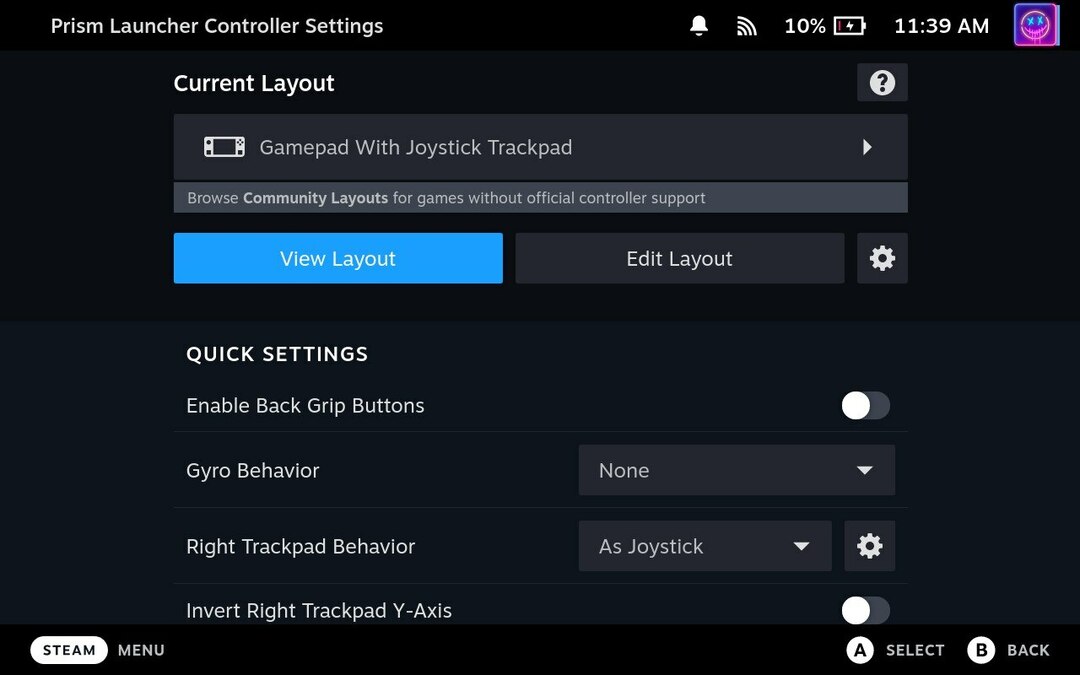
-
Passen Sie Ihre Steuerelemente an: Im selben Menü „Controller-Einstellungen“ können Sie auch Ihre Steuerelemente anpassen. Sie können die Tasten auf Ihrem Nintendo-Controller so zuordnen, dass sie den Steuerelementen in Ihren Steam-Spielen entsprechen.
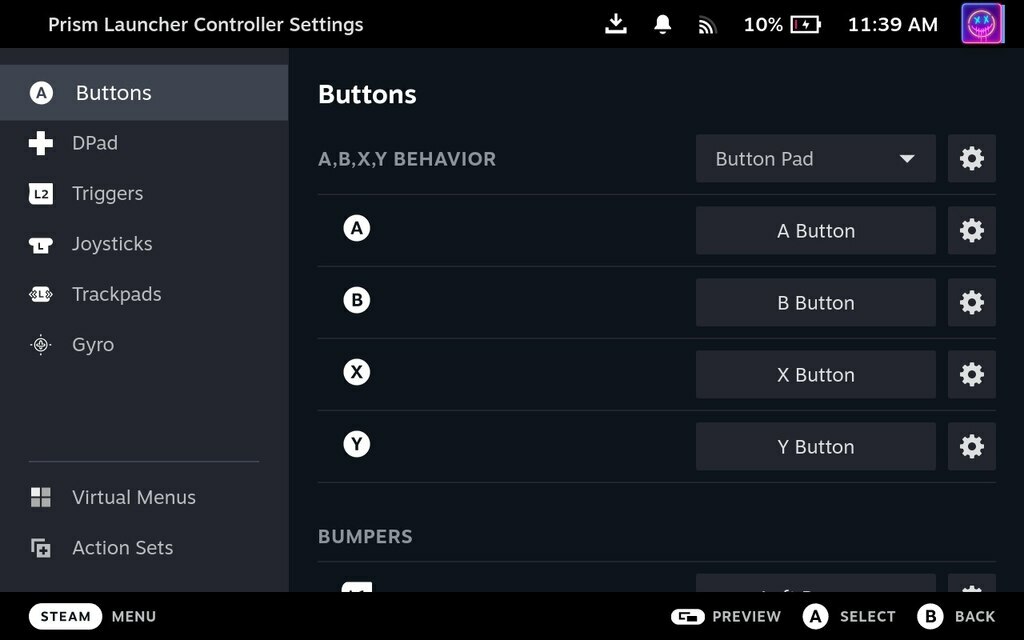
- Beginnen Sie mit dem Spielen: Sobald Ihr Controller eingerichtet und konfiguriert ist, können Sie mit dem Spielen beginnen! Starten Sie Ihr Lieblings-Steam-Spiel und genießen Sie das Spielen mit Ihrem Nintendo-Controller.
Und das ist es! Sie haben erfolgreich einen Nintendo-Controller auf Ihrem Steam Deck eingerichtet und verwendet.
Abschluss
Die Verwendung von Nintendo-Steuerelementen auf Ihrem Steam Deck ist eine großartige Möglichkeit, Ihr Spielerlebnis zu verbessern, insbesondere wenn Sie bereits mit den innovativen und komfortablen Controllern von Nintendo vertraut sind. Mit dieser Anleitung sollten Sie in der Lage sein, Ihren Nintendo-Controller problemlos mit Ihrem Steam Deck einzurichten und zu verwenden.
Denken Sie daran, dass das Steam Deck mehr als nur eine Spielekonsole ist. Es handelt sich um einen leistungsstarken Handheld-PC, mit dem Sie weit mehr als nur Spiele spielen können. Entdecken Sie also, experimentieren Sie und holen Sie das Beste aus Ihrem Steam Deck heraus.
Bleiben Sie dran für weitere Tipps und Tricks, wie Sie das Beste aus Ihren Gaming-Geräten herausholen. Viel Spaß beim Spielen!
Bitte beachten Sie, dass sich die Benutzeroberfläche und Funktionalität des Steam Decks mit Updates und verschiedenen Versionen der Software ändern kann. Die genauesten und aktuellsten Informationen finden Sie immer in den neuesten offiziellen Ressourcen der Valve Corporation und im Handbuch Ihres Geräts.